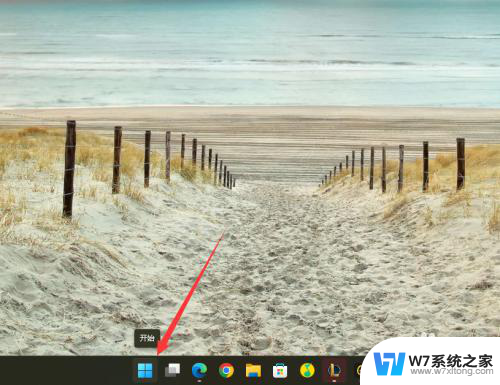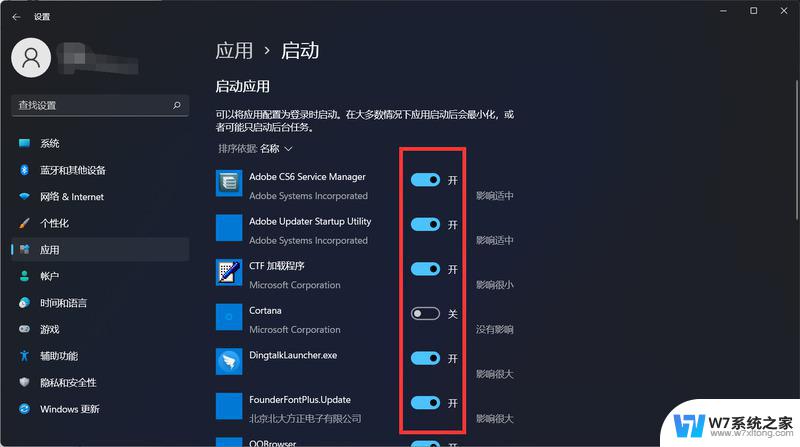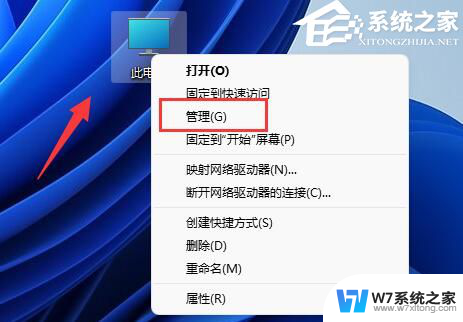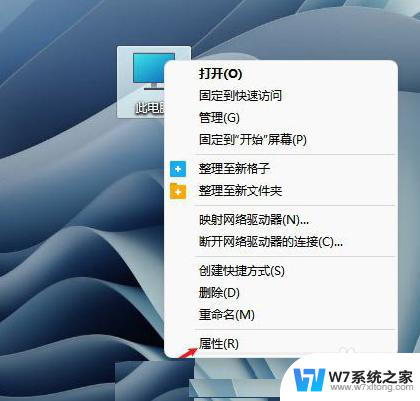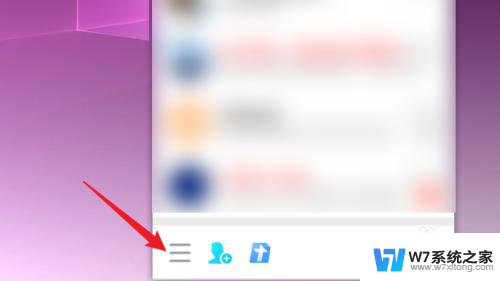windows11开机自动启动软件怎么关 Win11自动启动应用关闭方法
更新时间:2024-02-19 13:23:53作者:yang
自动启动软件是指在Windows 11系统开机时自动运行的应用程序,有时候我们可能会发现一些软件在每次开机后都自动启动,这不仅会占用系统资源,还会影响电脑的运行速度。了解如何关闭Win11的自动启动应用程序是非常重要的。通过简单的操作,我们可以禁止那些不需要在开机时自动运行的软件,从而提升系统的效率和速度。接下来我们将介绍如何关闭Win11的自动启动应用程序,让您的电脑在开机后能够更加顺畅地运行。
方法如下:
1.在系统桌面,点击Windows开始菜单键。

2.打开后点击“设置”
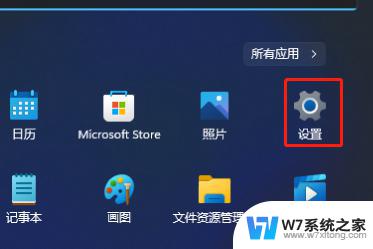
3.点击左侧的“应用”栏目
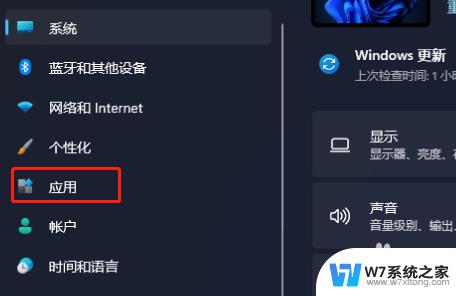
4.点击下方“启动”
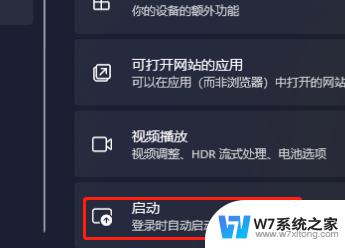
5.最后选择应用点击关闭按钮即可。
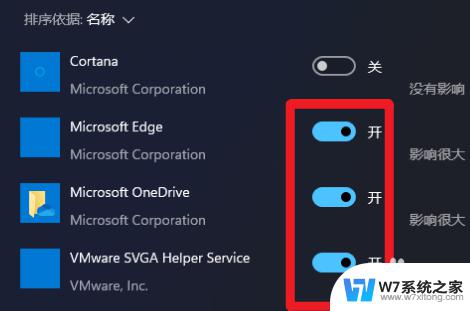
以上就是如何关闭Windows 11的开机自动启动软件的全部内容,如果遇到这种情况,您可以按照以上步骤解决,非常简单快速,一步到位。